Panasonic SDR-H280: 1 Встановіть перемикач AUTO/
1 Встановіть перемикач AUTO/: Panasonic SDR-H280
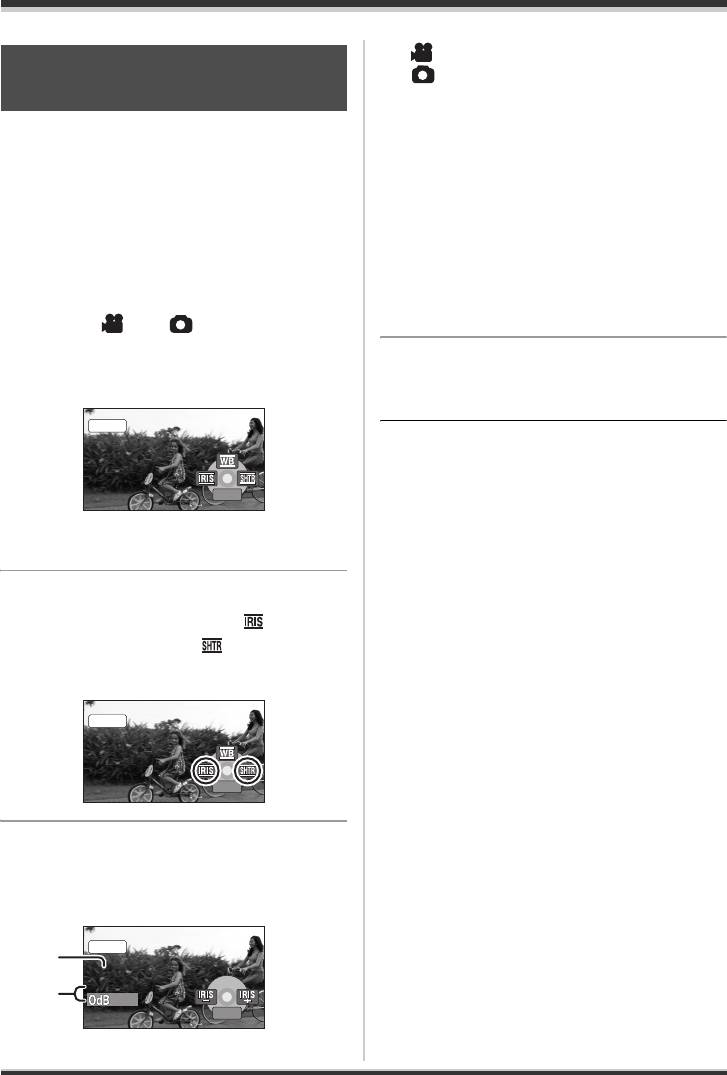
Запис
A Витримка затвора:
1/50 до 1/8000
Ручна настройка витримки
1/25 до 1/2000
затвора/діафрагми
≥ Чим ближче витримка затвора до
значення 1/8000, тим вона є коротшою.
[HDD] [SD]
B Діафрагма/Підсилення:
CLOSE # (F16 до F2.0) # OPEN # (0dB
Витримка затвора:
до 18dB)
Настройте її при зйомці швидких рухомих
≥ Чим ближче значення до [CLOSE], тим
об’єктів.
темніше виходить зображення.
Діафрагма:
≥ Чим ближче значення до [18dB], тим
Настройте її, якщо сюжет є надто яскравим
яскравіше виходить зображення.
або надто темним.
≥ Якщо значення діафрагми виставлено
яскравіше, ніж [OPEN], тоді
воно
¬Поверніть диск режимів, щоб
змінюється на величину підсилення.
вибрати або .
1 Встановіть перемикач AUTO/
Щоб відновити автоматичні настройки
MANUAL/FOCUS на MANUAL.
Встановіть перемикач AUTO/MANUAL/FOCUS
на AUTO.
MNL
≥ При настройці значень витримки затвора та
діафрагми/підсилення, спершу встановіть
витримку затвора, а тоді значення
3/3
діафрагми/підсилення.
На моніторі автоматично відображається
∫ Ручна настройка витримки затвора
іконка, зображена на малюнку.
≥ Уникайте зйомки в умовах освітлення від
флуоресцентної, ртутної та натрієвої ламп,
2 Переведіть джойстик вправо
оскільки при цьому змінюється колір та
або вліво і виберіть []
яскравість відтворюваних зображень.
≥
При збільшенні витримки затвора вручну
(діафрагма) або [] (витримка
величина підсилення збільшиться
затвора).
автоматично, залежно від зниження чутливості
та збільшення шуму на зображенні.
≥ Ви можете побачити вертикальні лінії світла
при відтворенні зображення дуже яскравого
або блискучого об’єкта, однак це не є
ознакою несправності.
≥ Під час нормального відтворення рух
об’єкта може не бути плавним.
≥
При зйомці у надзвичайно світлих місцях
3 Після цього, переміщуйте
екран може змінити колір або почати
джойстик вліво або вправо,
мерехтіти. У такому випадку настройте
щоб зробити настройку.
витримку затвора вручну на [1/50] або [1/100].
∫ Ручна настройка діафрагми/підсилення
≥ При збільшенні величини підсилення
збільшується також шум на екрані.
≥ При певних значеннях зуму деякі значення
діафрагми не відображаються.
176
LSQT1367
3/3
NEXT
NEXT
3/3
NEXT
MNL
3/3
3/3
NEXT
NEXT
3/3
NEXT
OPEN
1/
OPEN
100
100
MNL
1/100
OPEN
BACK
BACK
LSQT1367_UKR.book 176 ページ 2007年12月14日 金曜日 午後1時13分
A
B
BACK
Оглавление
- Содержaниe
- Свойства
- Вспомогательное
- Обозначение и
- 1 Положите палец на открытую
- 1 Выдвиньте держатель
- Жесткий диск и карта SD
- Электропитание
- 1 Подключите кабель
- Установка/извлечение карты SD
- 3 Вставьте/извлеките карту SD в/
- 1 Наклоняйте джойстик вверх,
- 1 Нажмите на джойстик для
- 4 Для выбора желаемого пункта
- Установка даты и
- 3 Для открытия выбранного
- Перед съемкой
- Съемка фильмов
- Фотосъемка
- 6 Нажмите кнопку фотосъемки []
- Различные функции
- 1 Нажмите джойстик. Затем
- 1 Нажмите джойстик. Затем
- 1 Нажмите джойстик. Затем
- 2 Наклоните джойстик вверх для
- 2 Наклоните джойстик влево для
- 1 Установите переключатель
- 1 Установите переключатель
- 1 Установите переключатель
- 3 Затем отрегулируйте, наклоняя
- Воспроизведение видео
- 1 Для временной остановки воспроизведения наклоните джойстик
- 1 Нажмите кнопку MENU, затем
- 3 Для выбора даты съемки сцены для воспроизведения наклоните
- Показ фотографий
- 1 Нажмите на кнопку при Редактирование сцен
- 5 При появлении сообщения
- 1 Нажмите кнопку MENU, затем
- 1 Нажмите кнопку MENU, затем
- 2 Выберите сцену, которую
- 1 Нажмите кнопку во время
- 1 Нажмите на кнопку при
- 1 Нажмите кнопку MENU, затем
- 1 Нажмите кнопку MENU, затем
- 5 При появлении сообщения
- Управление жестким
- Управление картой
- С телевизором
- С DVD-проигрывателем
- 1 Подключите камеру к видео
- 2 Выберите [PictBridge] # [HDD]
- 7 Установите размер бумаги на
- Перед использованием камеры с компьютером
- 4 Выберите место для установки Установка
- 9 Выберите [Yes, I want to restart 2 Выберите [VideoCam Suite 1.0],
- Подключение и
- 1 Дважды клацните по иконке
- Использование
- 1 Подсоедините видеокамеру к
- При использовании Macintosh
- Меню
- Индикация
- Функции, которые не могут быть использованы одновременно
- Часто задаваемые вопросы
- Устранение неполадок
- На что необходимо
- Определение терминов
- Технические характеристики
- Зміст
- Основні характеристики
- Аксесуари
- 1 Відкрийте РК-монітор за
- 1 Натиснувши фіксатор A,
- Жорсткий диск та SD-карта
- Живлення
- 1 Підключіть кабель змінного
- Вставляння/виймання
- 3 Вставте/вийміть SD-карту в/з
- 1 Перемістіть джойстик вгору,
- 1 Натисніть джойстик для
- 4 Перемістіть джойстик вгору
- Встановлення дати та
- 3 Натисніть джойстик, щоб
- Перед початком зйомки
- Відеозапис
- Фотозйомка
- 6 Натисніть повністю кнопку
- Різноманітні функції
- 1 Натисніть джойстик. Тоді
- 2 Перемістіть джойстик вліво,
- 2 Перемістіть джойстик вліво, 2 Перемістіть джойстик вправо,
- 1 Натисніть джойстик. Тоді
- Функції ручної зйомки
- 1 Встановіть перемикач AUTO/
- 1 Встановіть перемикач AUTO/
- 1 Виберіть [] і заповніть екран
- 1 Встановіть перемикач AUTO/
- Відтворення відеозаписів
- 1 Перемістіть джойстик вгору під час відтворення, щоб зупинити його. 2 Перемістіть джойстик вправо та притримайте
- 1 Натисніть кнопку MENU, виберіть
- Перегляд фотознімків
- 1 Натисніть кнопку в режимі Редагування
- 5 Після відображення екрана
- 2 Виберіть відеозапис для
- 1 Натисніть кнопку MENU,
- 2 Виберіть відеозапис для
- 1 Натисніть кнопку під час
- 1 Натисніть кнопку в режимі
- 1 Натисніть кнопку MENU,
- 1 Натисніть кнопку MENU,
- 3 (Тільки, якщо [ВЫБРАТЬ] вибрано в
- Робота з жорстким
- 1 Натисніть кнопку MENU,
- 3 Натисніть кнопку MENU, Використання з
- Використання з DVD-
- 2 Увімкніть відеокамеру, а тоді Використання з
- 1 Підключіть дану відеокамеру
- 8 Виберіть настройку розмітки
- Перед тим, як використовувати комп’ютер
- 4 Виберіть місце для Встановлення
- 9 Виберіть [Yes, I want to restart 2 Виберіть [VideoCam Suite 1.0],
- Під’єднання та
- 1 Двічі клацніть мишею по іконці
- Використання
- 1 Пiд’єднайте вiдеокамеру до ПК.
- При використанні Macintosh
- Меню
- Індикація
- Функції, які не можливо використовувати одночасно
- Часті запитання
- Усунення несправностей
- Застереження щодо
- Пояснення термінів
- Технічні характеристики



